如何一键重装系统win10,教你使用系统之家一键重装软件重装win10教程
今天小编整理了使用系统之家一键重装软件重装win10教程,一键重装系统的软件有很多,通过简单的步骤即可完成系统的重新安装,适合我们没有电脑基础的小白使用。感兴趣的用户,请来看看如何一键重装系统win10吧。
win10系统是我们主流操作系统,微软不断对它进行更新完善,现win10以超高的安全性和易用性迅速占领了微软系统的半壁江山。有需要安装win10系统的用户,下面小编教你使用系统之家一键重装软件重装win10教程吧。
如何一键重装系统win10:
1、下载系统之家一键重装
2、 退出所有杀毒软件,打开系统之家一键重装,点击一键装机界面下的系统重装
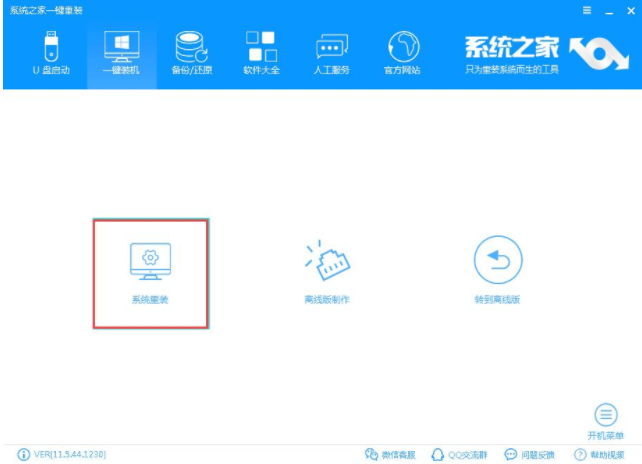
3、 开始检测电脑环境,完成后点击下一步

5、选择需要安装的win10系后点击下一步#f#

6、勾选需要备份的c盘资料,点击下一步后点击安装系统。

7、 耐心等待win10系统的下载

8、之后软件会校验系统文件MD5值,完成后自动重启电脑

9、重启电脑后进入Windows启动管理器界面时选择PE64位,点击回车

10、开始进入系统的还原过程

11、 期间有几次重启,之后进入到如图界面,就表示Win10系统即将安装完成

12、系统之家一键重装win10系统成功
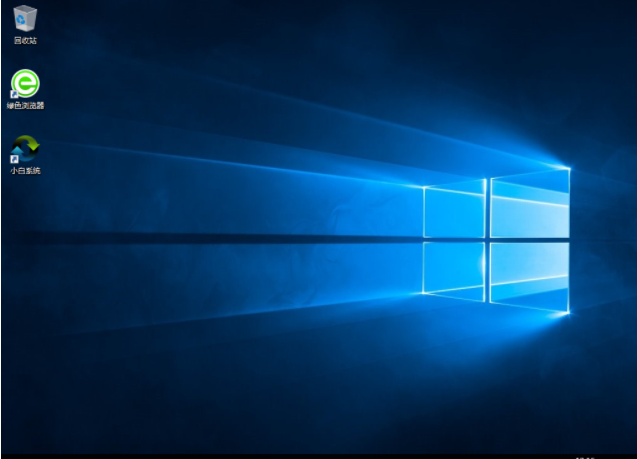
以上就是使用系统之家一键重装软件重装win10教程介绍了,有需要的用户,可参照以上的方法进行操作。
相关阅读
win7系统排行
热门教程